Pentru cei care nu știți, PhpStorm este un mediu de dezvoltare excelent, luminos și inteligent pentru programatorii PHP. Acesta este un produs comercial cross-platform de la Jetbrains și poate funcționa cu platforme Linux, Mac OS și Windows. În acest articol, veți învăța cum să instalați Phpstorm pe Ubuntu 16.04 / 17.04.
Instalarea Java 8 pe Ubuntu 16.04 / 17.04
Deoarece phpstorm este un program Java, mai întâi trebuie să instalăm Java pe Ubuntu, iar ultima versiune stabilă este Java 8. Vom instala acest program prin PPA.
sudo apt-get elimina openjdk *
Adăugați PPA și instalați Oracle Java 8 cu următoarele trei comenzi.
sudo add-apt-repository ppa: webupd8team / java
sudo apt-get update
sudo apt-get instala java-common oracle-java8-installer
În timpul procesului de instalare, trebuie să acceptați acordul de licență Oracle. După instalare, trebuie să instalăm variabile de mediu Java, cum ar fi JAVA_HOME, în Ubuntu 16.04 / 17.04.
sudo apt-get instala oracle-java8-set-default
Cele două comenzi de mai sus specifică variabilele de mediu Java corecte.
Instalarea programului PhpStorm Ubuntu 16.04 / 17.04
Instalarea programului PhpStorm Ubuntu 16.04 este foarte simplă.
După descărcare, deschideți "Terminal" și schimbați directorul de lucru în directorul de descărcare, apoi extrageți fișierul .tar.gz cu următoarea comandă:
Un nou director numit PhpStorm-145.1616.3 va fi creat în directorul curent de lucru. Este mai bine să mutați acest director PhpStorm-145.1616.3 în / opt.
sudo mv PhpStorm-145.1616.3 / / opt / phpstorm /
Crearea unei legături simbolice
sudo ln -s /opt/phpstorm/bin/phpstorm.sh / usr / local / bin / phpstorm
Acum introduceți phpstorm în terminal pentru a lansa aplicația.
Dacă sunteți nou în PhpStorm, selectați a doua opțiune și faceți clic pe OK.
Citiți și acceptați politica de confidențialitate. Dar înainte de aceasta, asigurați-vă că ați citit.
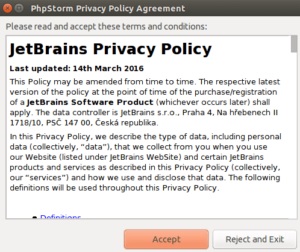
Dacă nu sunteți pregătit să cumpărați o licență pentru a utiliza PhpStorm, puteți alege o versiune de încercare de 30 de zile.
Acceptați acordul de licență.
În fereastra următoare, selectați tema, culoarea, fontul și faceți clic pe "OK".
Apoi trebuie să introduceți parola pentru a crea un script de pornire și a scrie pe desktop.
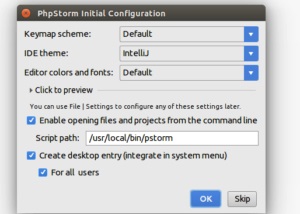
După aceasta, puteți începe un nou proiect în PhpStorm.
Data viitoare puteți rula PhpStorm din Unity Dash.
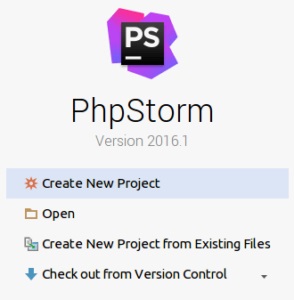
Dacă din anumite motive doriți să eliminați PhpStorm, pur și simplu ștergeți directorul / opt / phpstorm / și toate subdirectoarele și fișierele din el.
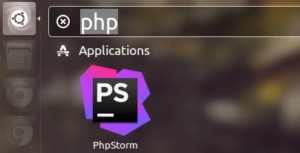
Sudo rm / opt / phpstorm / -R
Traducere de la site-ul excelent de limba engleză LinuxBabe.
Ca întotdeauna, dacă găsești acest post util, atunci abonează-te la newsletter-ul nostru gratuit. De asemenea, ne puteți urmări pe Google+, pe Twitter sau, de exemplu, pe pagina noastră Facebook.